Varsayılan olarak, Windows 10 aygıt sürücüsü yazılımını otomatik olarak indirir ve yükler. Ancak, bir sürücünün çalışmadığını düşünüyorsanız veya Windows 10 sürücüyü en son sürüme otomatik olarak güncellemediyse, sürücüyü birkaç fare tıklamasıyla el ile güncelleyebilirsiniz.
En iyi bölüm, sürücünün daha yeni bir sürümü olup olmadığını elle çözmeniz gerekmemesidir. Sürücüyü elle de indirmeniz gerekmez.

Windows 10'daki Aygıt Yöneticisi, aygıt sürücüsü yazılımını kolayca el ile güncellemenizi sağlar. Seçilen bir aygıt için sürücünün daha yeni bir sürümünün olup olmadığını kontrol eder ve ardından varsa indirir ve yükler.
Windows 10'un sürücüleri otomatik olarak güncellemesini durdurmadıysanız, sürücü yazılımının en son sürümüne sahip olabilirsiniz. Ancak bazen sürücünün en son sürümü otomatik olarak kurulmaz. Bazı sürücülerin Windows Update sitesinde görünmesi iyi zaman alıyor.
Örneğin, kontrol ettiğimizde Intel Wireless adaptör için sürücünün daha yeni bir sürümü mevcuttu. Bu nedenle, aygıt sürücülerinin en son sürümünün bilgisayarınıza yüklendiğinden emin olmak için aygıt sürücülerini el ile güncellemek iyi bir fikirdir.
Windows 10'da sürücüleri el ile güncelleme
Windows 10'da bir sürücüyü elle güncellemek için adım adım yol tarifleri.
NOT: Bu yöntemi kullanarak sürücüleri güncellemek için bilgisayarınız İnternete bağlı olmalıdır.
Adım 1: Görev çubuğundaki Başlat düğmesine sağ tıklayıp ardından Aygıt Yöneticisi seçeneğine tıklayarak Aygıt Yöneticisi penceresini açın.
Adım 2: Aygıt Yöneticisi penceresinde, sürücüsünü güncellemek istediğiniz aygıtın altındaki kategori ağacını genişletin. Bu kılavuzda, Ağ adaptörleri ağacının altında bulunan Intel Dual Band Kablosuz adaptörünü güncelliyoruz. Bu yöntemi kullanarak herhangi bir sürücüyü güncelleyebilirsiniz.
Adım 3: Sürücüsünü güncellemek istediğiniz cihaza sağ tıklayın ve ardından Sürücü güncelle seçeneğini tıklayın.
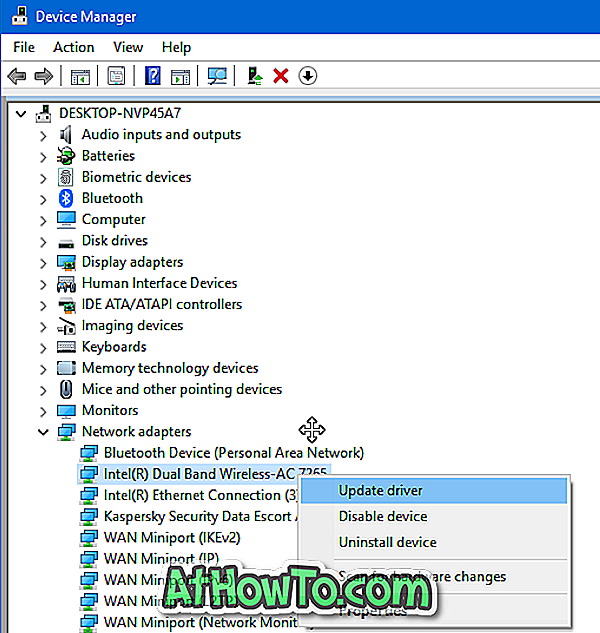
Adım 4: Güncelleme sürücüsüne tıkladığınızda Sürücüleri Güncelle sihirbazı açılır. Burada, güncellenmiş sürücü yazılımı seçeneği için otomatik olarak ara üzerine tıklayın.
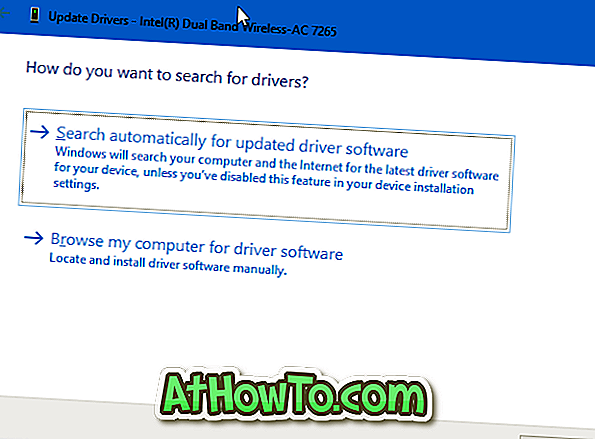
Adım 5: Windows 10, sürücü yazılımının güncellenmiş bir sürümünün mevcut olup olmadığını kontrol etmek için çevrimiçi olarak arama yapacaktır. Sürücü Güncelleme sihirbazının, seçilen sürücünün daha yeni bir sürümünü kontrol etmek için Windows Update hizmetini kullanmayacağına dikkat çekmek önemlidir. Aksine, çevrimiçi arayacak. Bu nedenle, Windows Update hizmeti aracılığıyla bulunmayan sürücüler de bu yöntemle güncellenebilir.
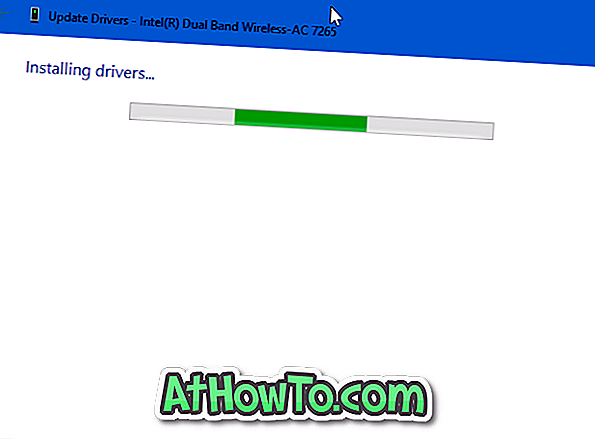
Varsa, sürücü otomatik olarak indirilir ve kurulur. “ Windows sürücülerinizi başarıyla güncelledi ” mesajını göreceksiniz.
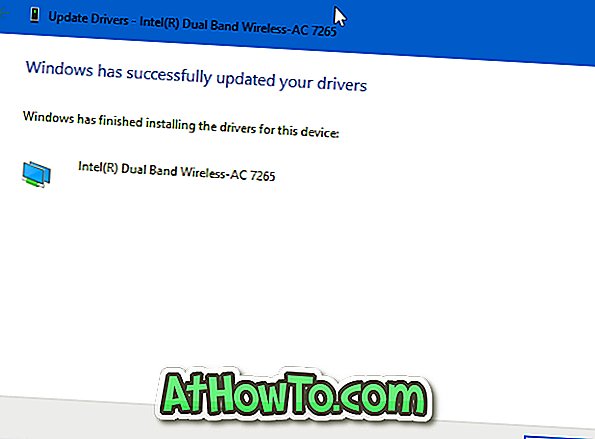
Bir güncelleme mevcut değilse, “ Cihazınız için en iyi sürücüler zaten kurulu ” mesajını göreceksiniz.
Windows 10 kılavuzunda bir sürücünün önceki sürümünün nasıl geri yükleneceği de sizi ilgilendirebilir.












